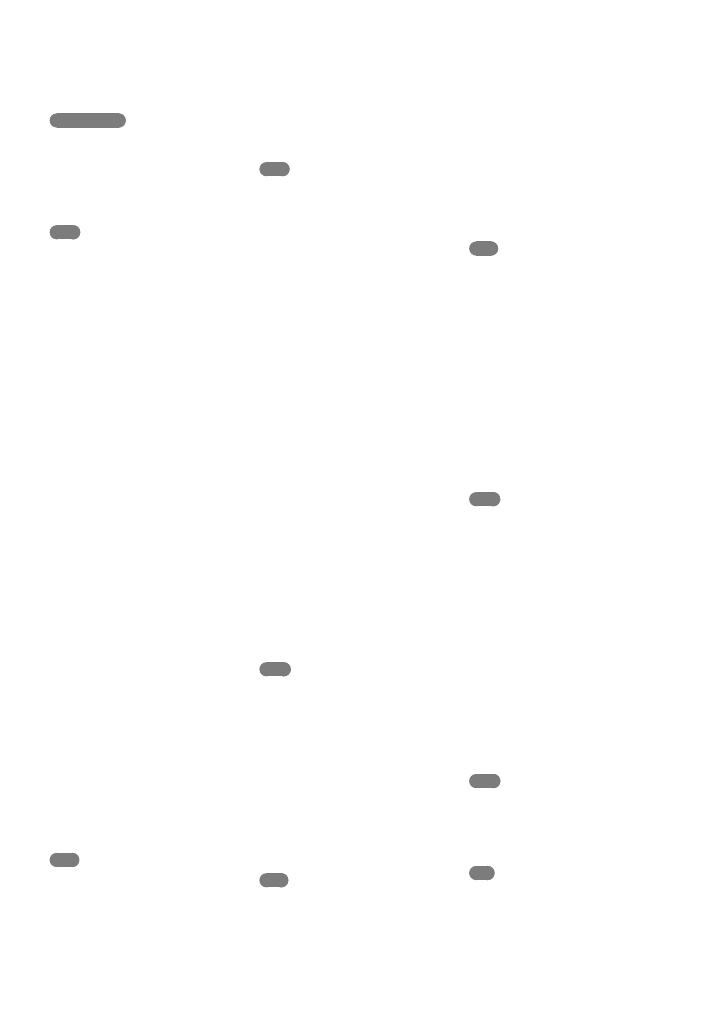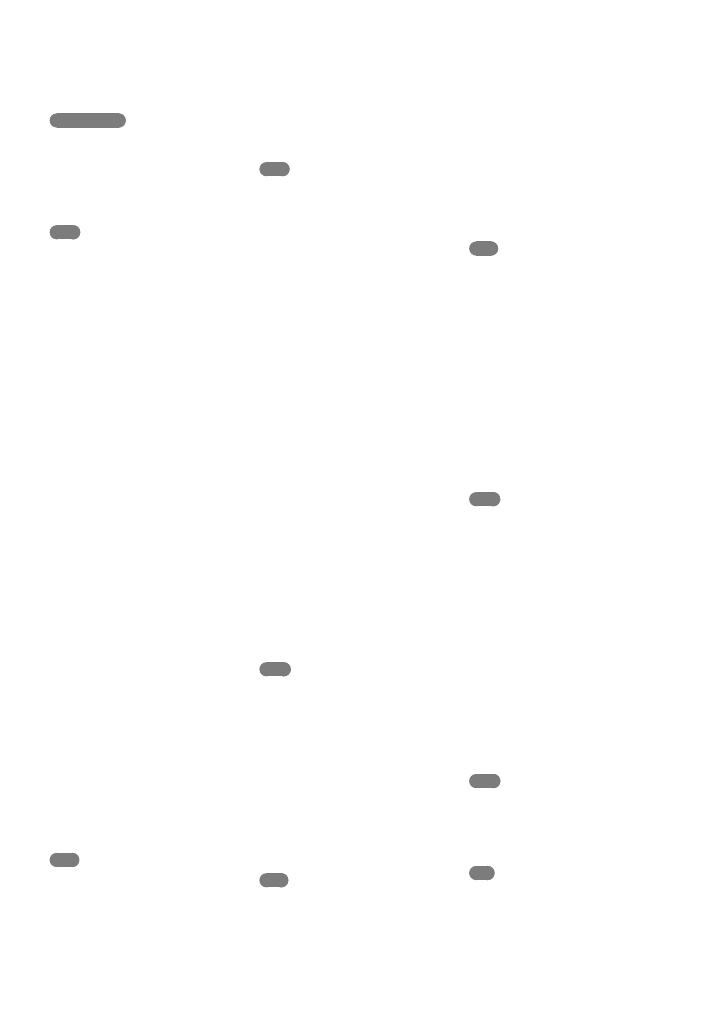
128
ES
Índice
“BRAVIA” Sync ...........................43
BRILLO LCD ..............................88
C
Cable de conexión de A/V...42, 65
Cable USB ..............................61, 64
CALIBRACIÓN ........................118
Calidad de imagen ......................27
CAMBIO WB ..............................76
Captura de fotografías de una
película .........................................47
Captura de sonrisas ....................29
Carga de la batería ......................12
Carga de la batería en el
extranjero ............................ 14, 110
CÓDIGO DATOS.......................16
COLOR LCD ...............................89
COMPONENTE .........................90
Condensación de humedad.....117
CONEXIÓN USB .......................64
CONTRALUZ AUTO. ...............81
COORDENADAS ......................56
Copia ......................................48, 49
COPIA PELÍCULA ....................48
COPIAR FOTO ..........................49
Creación de un disco..................60
CREPÚSCULO ...........................72
CTRL.POR HDMI......................92
D
DATOS CÁMARA .....................85
DESCARG.MÚSICA .................39
DESPL.AE....................................76
DETEC.SONRISA ............. 79, 101
DETECCIÓN CARA ........ 79, 101
Dial MANUAL ............................31
DIVIDIR ......................................46
Dual Rec ......................................30
DVDirect Express .......................61
E
EDICIÓN PLAYLIST .................51
Elementos suministrados ............2
Encendido....................................15
Encendido de la videocámara ...15
En el extranjero .........................110
ENFOQ.PUNT. ...........................74
ENFOQUE ..................................75
ESCENARIO ...............................39
EXPOSICIÓN .............................75
EXTERIOR ..................................73
F
FECHA/HORA ...........................16
FH .................................................28
FUEGOS ARTIFIC.....................72
Formateo ......................................87
FORMAT.SOPORTE..................87
Formato AVCHD .....................112
Fotografías .............................24, 35
FUND BLANCO ........................73
FUNDIDO ..................................72
FUND NEGRO ...........................73
FX .................................................28
G
GEST.SOPORTE ...................18, 87
GPS ...............................................53
Grabación ....................................21
Grabación de sonido envolvente
de 5,1 canales...............................30
GRABACIÓN GOLF .................76
Grabadora de discos ...................65
Grabadora de DVD ..............61, 64
Gran angular ...............................26
Guardar imágenes en un soporte
externo .........................................58
GUÍA CONEXIÓN TV .............41
GUÍA ENCUADR ......................78
H
HERRAM.MÚSICA ...................86
HORA VERANO .......................91
HQ ................................................28
I
ILUM.NIGHTSHOT ..................81
INDIC.GRAB. .............................92
Indicadores de la pantalla ........122
Índice de caras ............................37
Índice de fechas...........................36
Símbolos
1080i/576i ....................................90
16:9 ...............................................89
4:3 .................................................89
576i ...............................................90
A
AJ.ALIMENTACIÓN .................91
AJ.GRAB.AUDIO .......................80
AJ.OTRA GRAB. ........................80
AJ.REL./IDIOM. .........................90
AJ.SOPORTE FOTO ..................18
AJ.SOPORTE PEL. .....................18
AJUS.AUTO RELOJ ...................56
AJUS.AUTO ZONA ...................56
AJUS.PASE DIAPO. ...................40
AJUS.SON./PANT. .....................88
AJUST.FOTO CÁM. ..................82
AJUST.GENERALES..................88
AJUST.MANUALES ...................72
AJUST.PRIORIDAD ......... 79, 101
Ajuste de la fecha y la hora ........15
AJUSTE HD/STD .......................27
AJUSTE IDIOMA ................17, 91
AJUSTE MI MENÚ ...................68
AJUSTE PANTALLA .................89
AJUSTE RELOJ...........................15
AJUSTE SELECTOR ..................31
AJUSTES REPROD. ...................84
AJUSTES SALIDA ......................89
AJUSTES SOPORTE ..................18
AJUSTES TOMA ........................78
AJUSTE ZONA ...........................90
AMANEC./PUESTA ..................72
APAGADO AUTO .....................91
AUTODISPAR. ...........................82
AUTO INTELIGENTE ..... 26, 101
B
BAL.BLANCOS ..........................73
Batería ..........................................12
Batería “InfoLITHIUM” ..........115
BORR.ESCENAR. ......................39
BORRAR .....................................44